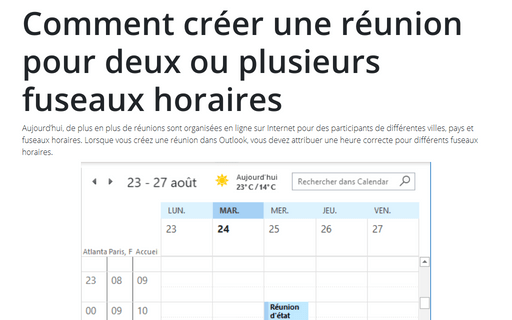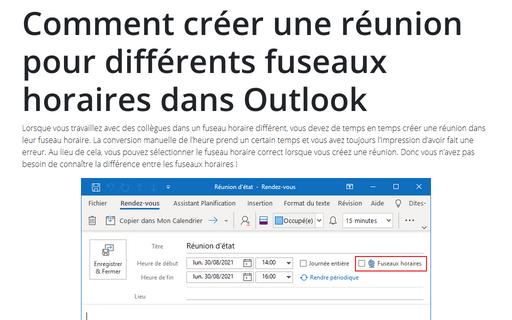Comment créer une réunion pour deux ou plusieurs fuseaux horaires dans Outlook
Par exemple, si vous planifiez une réunion à 10h00 à Paris (France), les participants d’Atlanta (GA, États-Unis) devraient être présents à 1h00 ! Ainsi, vous devez toujours connaître la différence entre les heures de travail en France et en GA, aux États-Unis. Cependant, il est facile de voir l’heure actuelle dans différents fuseaux horaires dans le calendrier Outlook.
Pour ajouter un nouveau fuseau horaire à votre vue calendrier, procédez comme suit :
1. Sous l’onglet Fichier, cliquez sur Options :
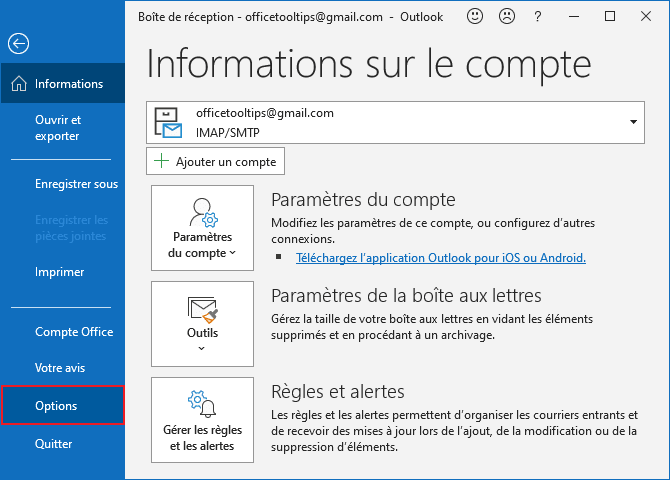
2. Dans la boîte de dialogue Options Outlook, dans l’onglet Calendrier, sous Fuseaux horaires :
- Cochez la case Afficher un second fuseau horaire,
- Entrez l’étiquette du second fuseau horaire (facultatif),
- Sélectionnez le fuseau horaire que vous souhaitez voir dans votre calendrier dans la liste déroulante Fuseau horaire :
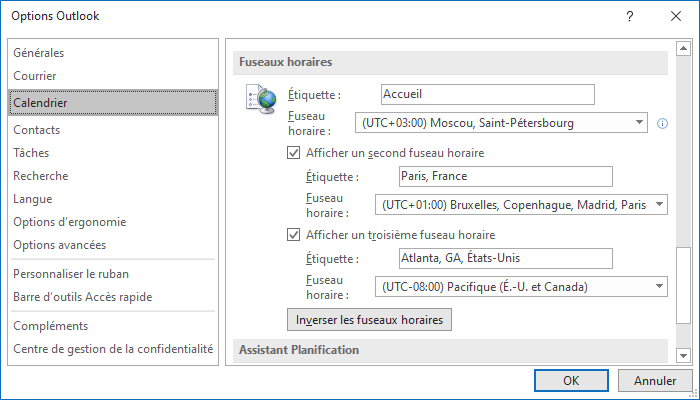
Remarque : Vous pouvez sélectionner deux ou trois fuseaux horaires différents pour votre calendrier.
3. Cliquez sur OK.
Outlook affichera les fuseaux horaires sélectionnés dans votre calendrier, par exemple :

Voir aussi en anglais : How to create a meeting for two or more time zones in Outlook.